天翼云眼电脑版是采用定制摄像头硬件,通过中国电信天翼视联集约运营平台能力为客户提供的云网融合行业标准视频监控产品。客户可通过天翼云眼APP操控摄像头,查看现场直播及云端存储的历史录像、智能抓拍图片,使用智能告警人脸识别、车牌识别等智能AI分析等功能,同时也可满足分权分域管理,多客户组级联等需求。实现平安慧眼、智慧商企、明厨亮灶、天翼应急等多种场景应用。它的功能还是比较强力的,能够同时连接多台设备,还能够支持视频的一系列查看功能,因为网络良好,视频绝对稳定高清,一定万无一失,基于中国电信天翼视联集约运营平台能力打造的云网融合行业标准视频监控产品。面向乡村、城市、基层政府、中小商客等政企行业客户提供统一安装和使用入口,提供全标设备便捷接入和全场景视频监控功能服务,支持视频汇聚、AI分析、语音播报、消息告警以及能力开放与赋能实现平安慧眼、智慧商企、明厨亮灶、平安校园等多种场景应用。
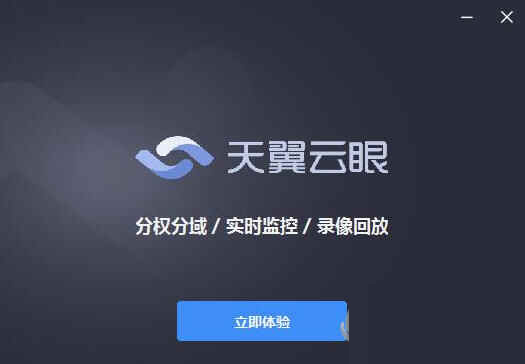
【软件功能】
1、支持云台控制及报警查询功能。
2、天翼云眼支持云录像回放功能。
3、支持多分屏实时视频观看功能。
4、天翼云眼支持电子地图展示功能。
5、支持本地截图和本机录像管理功能。
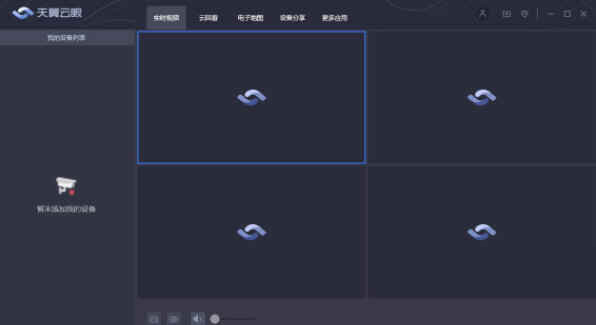
【软件特色】
1、尽量避免将摄像头直接指向阳光,以免损害摄像头的图像感应器件。
2、避免摄像头和油、蒸气、水气、湿气和灰尘等物质接触,避免和水直接接触。
3、不要使用刺激的清洁剂或有机溶剂擦拭摄像头。
4、天翼云眼不要拉扯和扭转连接线。
5、非必要情况下,自己不要随意拆卸摄像头,试图碰触其内部零件,这容易对摄像头造成损伤。
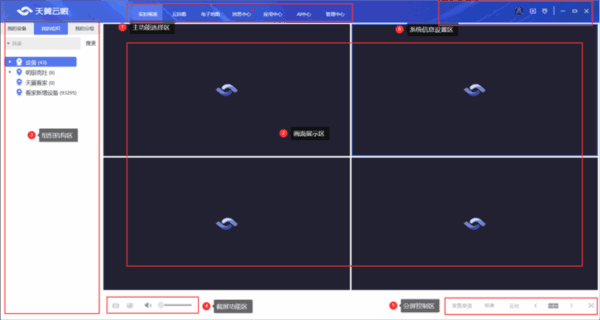
【软件亮点】
设备访问:分级分层访问用户权限范围内的所有摄像头监控设备。
实时监控:在实时视频浏览时具有灵活多样的预览模式,提供1、4、5、6、8、9、16及全屏的个性化窗口浏览布局,并可以屏幕抓图。
录像回放:录像查询提供平台录像云回看功能,录像回放支持单屏录像回放,支持速度控制、截图,逐帧回放,为用户提供了强大的录像调阅与下载机制。
云台控制:监控操作人员可以在监控工作站上控制现场的图像设备进行云台转动。
语音对讲:支持对设备进行远程语音对讲,满足即时监控的需求。
变焦变倍:对支持变焦变倍能力的设备远程调节焦距与倍数。
电子地图:呈现设备经纬度点位,实现直播视频与云回看的联动。
设备分享:呈现通过手机端分享操作的设备清单。
AI服务:提供多种AI服务功能,包括:人脸布控、车牌布控、区域入侵、客流统计、画面异常巡检、时光缩影、抽烟识别、口罩识别、厨帽识别、火情识别、玩手机识别。
天翼云播:提供1对多的实时播报与定时播报功能;
应用中心:按应用套餐开通,提供包含但不限于如下行业应用入口:平安慧眼应用、天翼应急应用、明厨亮灶应用、智慧商企应用、1400视图库等。
管理中心:提供管理后台中心入口,方便管理层级与设备。
监控目录:开通汇聚费用户让下级级联上来所呈现的设备目录信息;
级联服务:级联指通过级联码将自己设备共享指定的上级层级中;
消息中心:提供查询四大类消息(18小类类型)的消息,包括设备上下线消息、移动侦测消息、11项AI服务单品的消息、打通平安慧眼应用的消息接收等。
搜索功能:提供按设备名称、目录名称的便捷搜索功能;
一键换肤:提供一键换肤功能,支持星空灰、电信蓝、中国红皮肤选择。
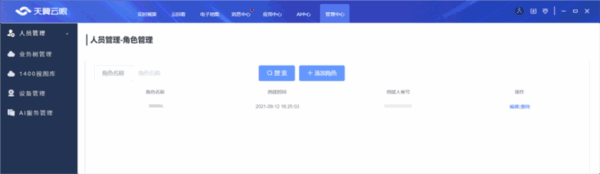
【登录和退出】
1、天翼云眼登录
将会出现如下登录界面,并提供三种登录方式登录系统:
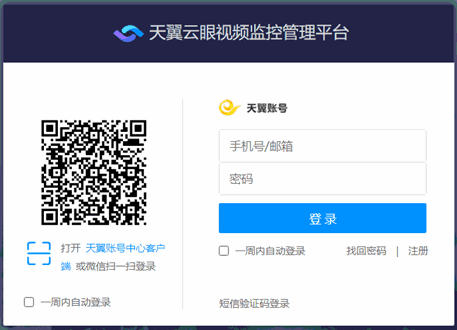
天翼云眼方式1:扫码登录:默认使用微信或天翼账号中心客户端扫描二维码,进行免密登录客户端主界面;
方式2:短信验证登录:扫码登录页面点击登录框右上角切换普通登录页面,输入手机号和短信验证码,点击“登录”按钮以登录客户端主界面;
天翼云眼方式3:账号密码登录:普通登录页面下选择账号密码登录,输入账号和账号密码,点击“登录”按钮以登录客户端主界面。
2、登录角色选择
系统会根据账号的角色显示对应的模块权限。若账号拥有企业主角色和运营商角色,则点击登录后会看到如下提示(企业主角色和运营商角色),选择登录角色就可以使用系统提供的功能。

天翼云眼企业主角色:登录系统展示的菜单模块。
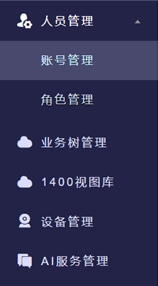
天翼云眼运营商角色:登录系统展示的菜单模块。
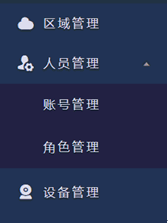
3、天翼云眼退出系统
退出:移动鼠标到窗口右上账号区域,点击“注销”按钮退出系统。
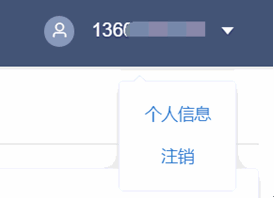
天翼云眼企业主角色
1、登录后主页面
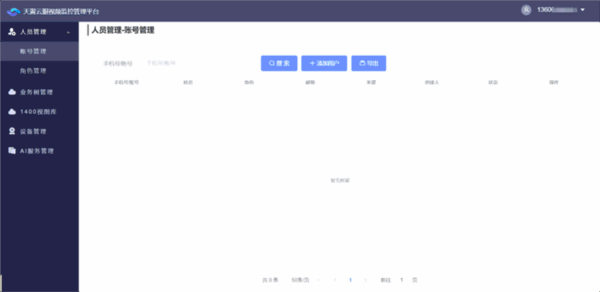
2、天翼云眼角色管理模块
主要是创建和管理系统中的角色权限。
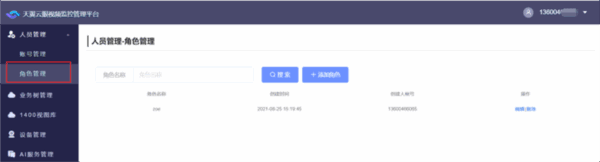
3、添加角色

天翼云眼添加角色:系统管理首先要添加角色,设置角色名称和给角色配置可拥有的管理模块权限。
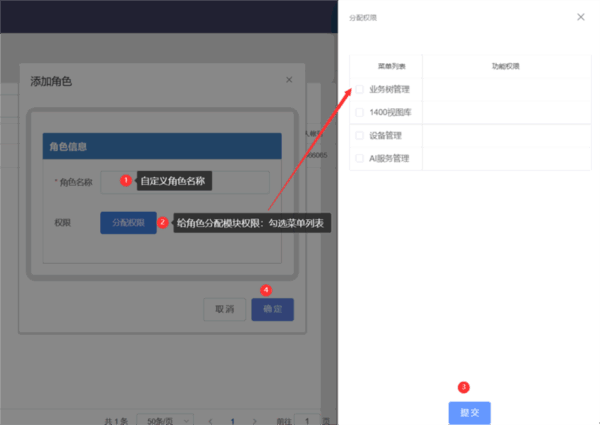
4、天翼云眼编辑
编辑:对已添加成功的角色进行修改,修改角色名称和修改角色菜单权限。
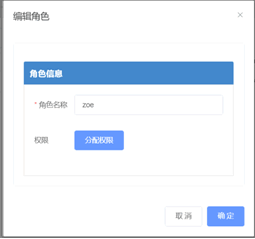
5、天翼云眼删除
删除:删除已创建的角色。
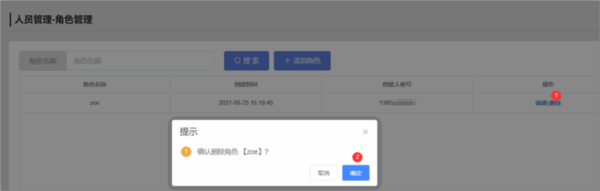
6、搜索
搜索:搜索输入框输入关键字,点击“搜索”按钮后对已创建的角色名称展示相关搜索结果。
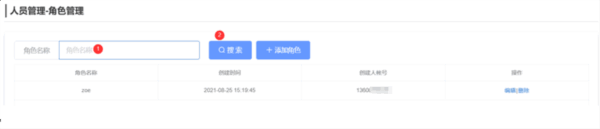
7、天翼云眼账号管理模块
主要是创建系统用户账号,使用户账号可登录系统做管理。
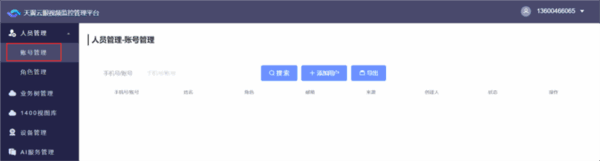
8、天翼云眼添加用户
添加用户:为用户创建登录系统的用户账号和给账号分配可管辖的设备。

注意:账号需要填写有效的手机号,登录系统的账号就是手机号。
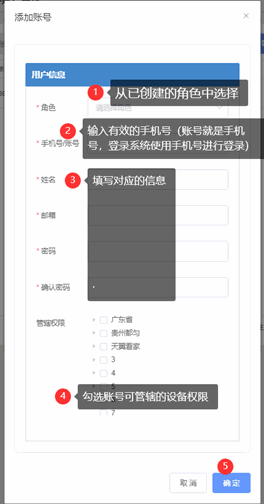
9、导出
导出:点击“导出”按钮,可以以Exce形式导出已创建的账号列表。
10、编辑
编辑:对已添加成功的账号进行修改,“账号”项不可修改,其余项支持修改。
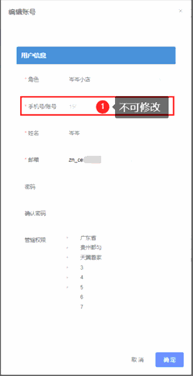
11、搜索
搜索:搜索输入框输入关键字,点击“搜索”按钮后展示搜索结果相关的账号。

12、业务树管理模块
主要是对业务树的目录做管理,如批量添加目录/子目录、删除目录、目录编码等;以及更新国标ID和导出国标ID。

13、天翼云眼添加目录
添加目录:添加业务树上的根目录,支持单个添加和批量添加。添加成功后列表就会显示根目录,同时可以在天翼云眼APP主页面“我的组织”tab中看到目录根节点。
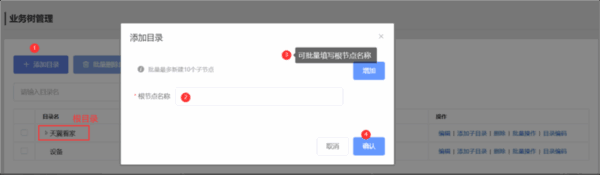
14、天翼云眼添加子目录
添加子目录:每个目录下都可以添加子目录。添加成功后就可以在天翼云眼APP主页面“我的组织”tab中看到子目录。
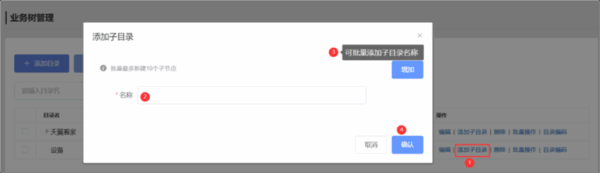
子目录添加成功后如下显示:

15、天翼云眼编辑
编辑:修改目录名称。
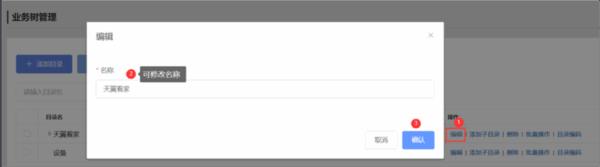
16、删除
删除:即删除目录。点击“删除”后会有提示弹窗,点击“确定”即完成删除目录操作。目录删除成功后则无法调阅该层级下的设备。
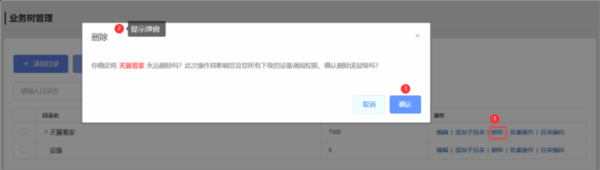
17、天翼云眼批量删除
批量删除目录:首先要勾选需要删除的目录,再点击“批量删除目录”按钮,点击“确定”按钮后会提示“提交成功”。
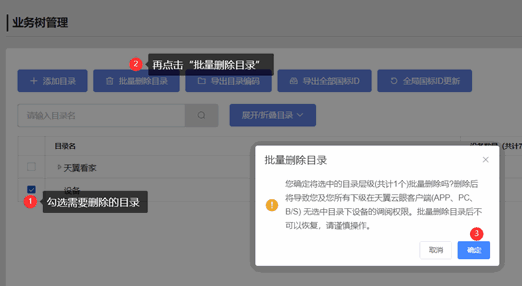
删除成功后则无法调阅该目录下的设备。

18、天翼云眼批量操作
针对该层级,支持做更新国标ID和导出国标ID的操作。
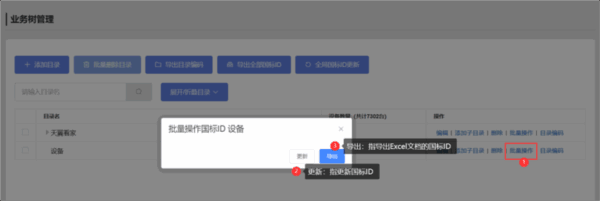
19、天翼云眼目录编码
主要是针对目录做编码,目录编码方式有2种:输入目录和选择行政区域生成编码。
方式1:输入目录方式,即自定义国标目录。
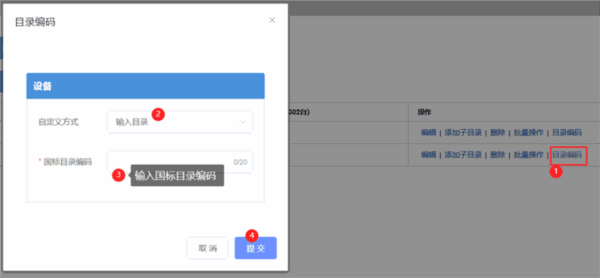
方式2:选择行政区域生成编码方式
可以展开行政区域进行勾选,点击“提交”按钮则生成国标目录ID。
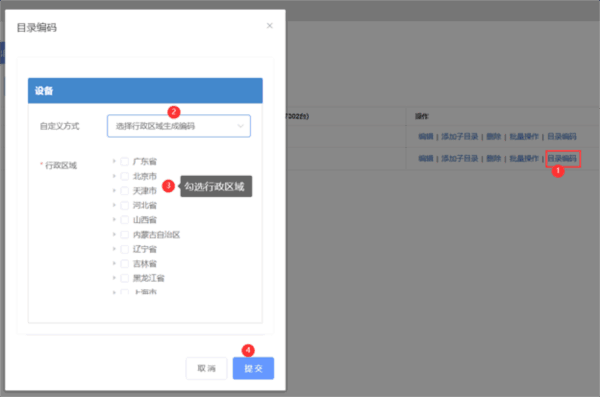
20、全局国标ID更新主要是支持批量更新国标ID。通过下载模板(Excel文档),根据模板填写需要更新国标ID的设备清单,将填写好的文件上传,再在点击“提交”按钮即可。
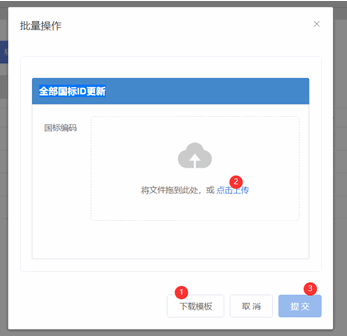
天翼云眼模板:
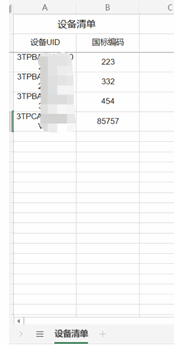
21、天翼云眼导出全部国标ID
点击“导出全部国标ID”按钮就可以导出Excel文件形式的全部设备的国标ID,内容如下:
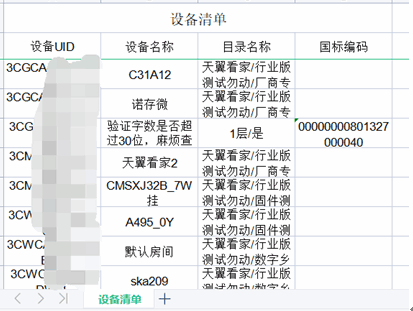
22、导出目录编码
点击“导出目录编码”按钮就可以导出Excel文件形式的全部设备目录编码,内容如下:
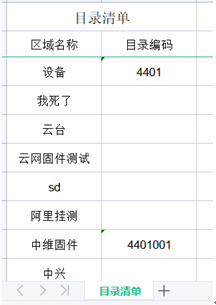
23、天翼云眼展开/折叠目录
根目录:
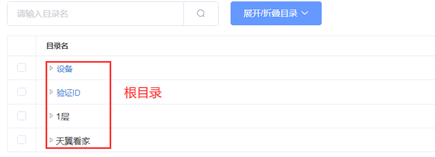
展开根目录:即显示二级目录
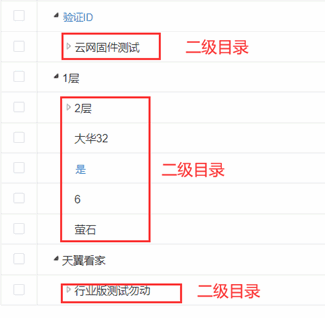
展开二级目录:即显示三级目录
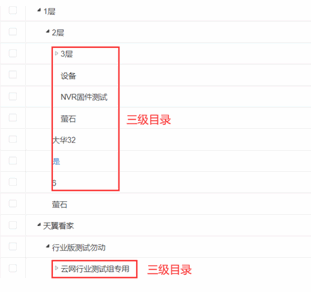
24、天翼云眼1400视图库模块
支持查看账号下的1400设备列表和1400设备抓拍的图片。
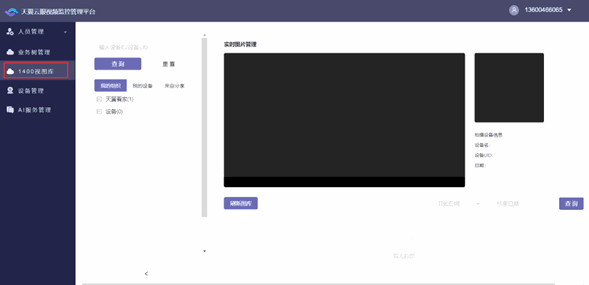
1)查看实时图片输入框输入设备码后点击查询按钮,或在“我的组织/我的设备/来自分享”列表中点击设备,则“实时图片管理”会显示实时抓拍的大图和设备抓拍的人脸小图。
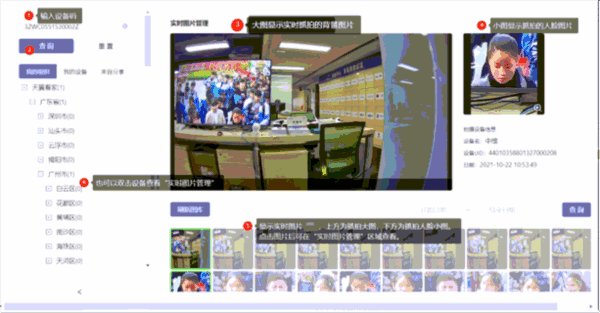
2)查询
图片可选择具体日期和具体时间进行查询。

选择日期:选择开始日期和结束日期。
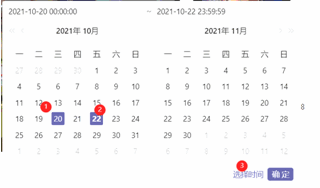
选择时间:选择开始日期的开始时间和结束日期的结束时间。
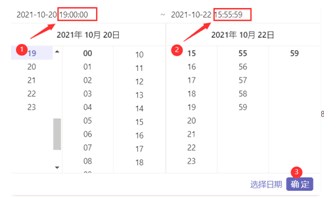
查询日期和时间都选择完毕,点击“查看”按钮,下方即可看到该时间段的抓拍图片。

3)导出记录
可导出实时图片记录。级联设备无设备权限不可导出图片记录。
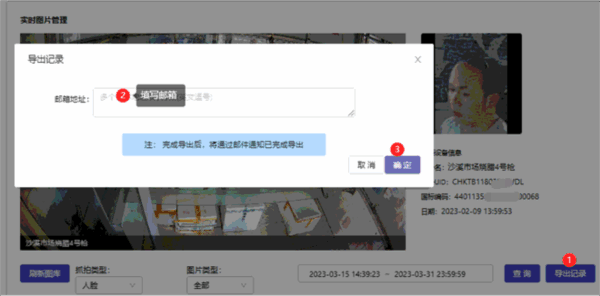
4)刷新图库
点击“刷新图库”按钮,下方图片会刷新如下显示
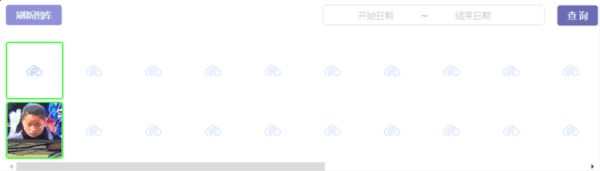
图片加载需要时间,请耐心等待。
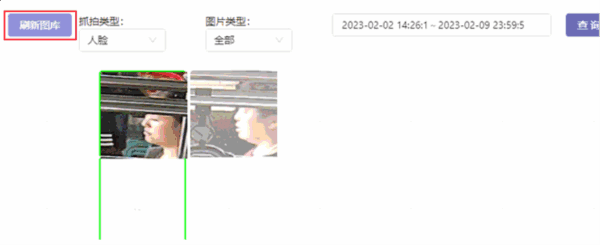
首先选择抓拍类型和图片类型,然后点击【刷新图库】进行图片筛选查看。
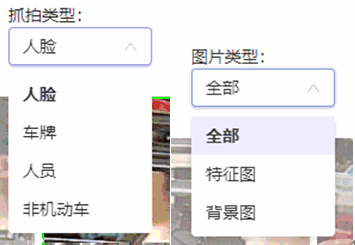
5)查看更多
查看更多的抓拍图片(特征图和背景图)
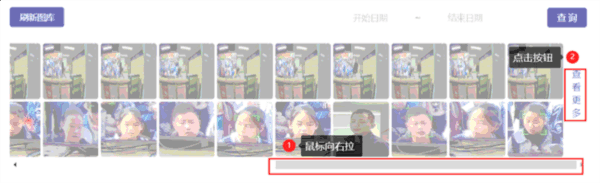
点击“查看更多”按钮后进入图片库,可点击单个图片查看图片详情。
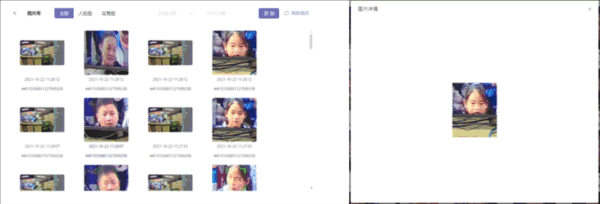
25、天翼云眼设备管理模块
主要是查看和管理账号下绑定的设备和级联的设备。
1)我的设备
查看账号下绑定的设备。
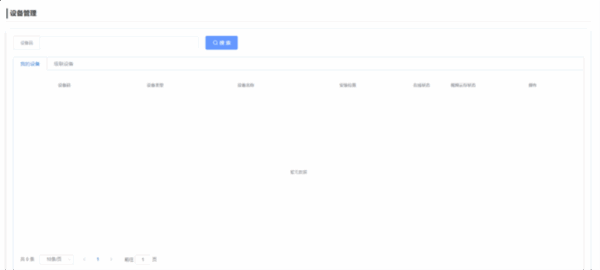
2)级联设备
查看账号下级联给我的设备和天翼看家拉取的设备。
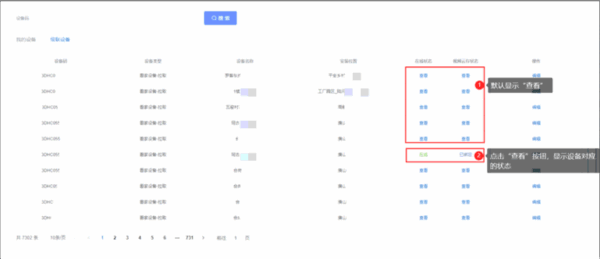
3)编辑
编辑:可修改设备名称。
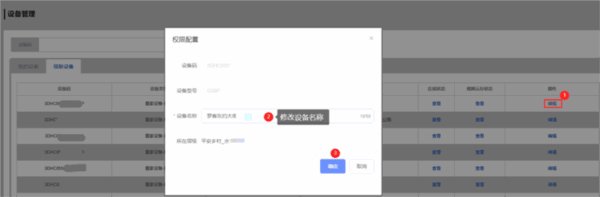
4)批量修改设备名称
针对企业主,设备管理支持通过批量导入的方式修改设备名称;批量修改后,可通过邮箱告知修改结果,且修改失败的设备列表可发送至邮箱。
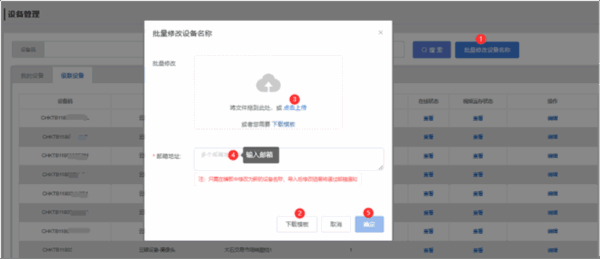
5)搜索
输入框里输入设备码关键字,点击“搜索”按钮后,下方列表显示搜索结果。

26、天翼云眼级联管理
此模块用于企业主管理企业主的全局级联码、目录级联码、级联设置和级联审核。
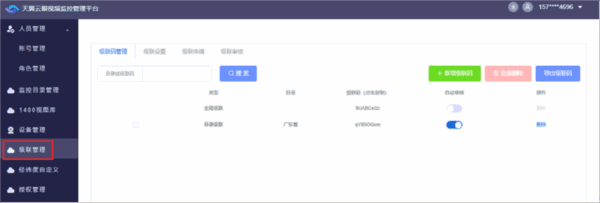
1级联码管理
级联码管理,用于查看企业主的全局级联码和目录级联码,并可对各类级联码的级联审核进行编辑操作。
全局级联码:自动生成,每个企业主都有。
目录级联码:企业主自己创建才有。
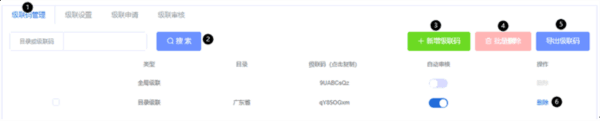
①级联码管理:用于生成和管理目录级联码,包括级联码的级联审核、删除级联码。
注:全局级联码不可删除,目录级联码可删除。
②搜索:支持按照目录或级联码进行搜索,按照搜索结果展示。
③新增级联码:可用于新增目录级联码。
操作步骤:点击【新增级联码】,选择需要生成目录级联码的目录。选择对应目录的级联审核类型(可选自动审核和手动审核。),提交即可生成目录级联码。
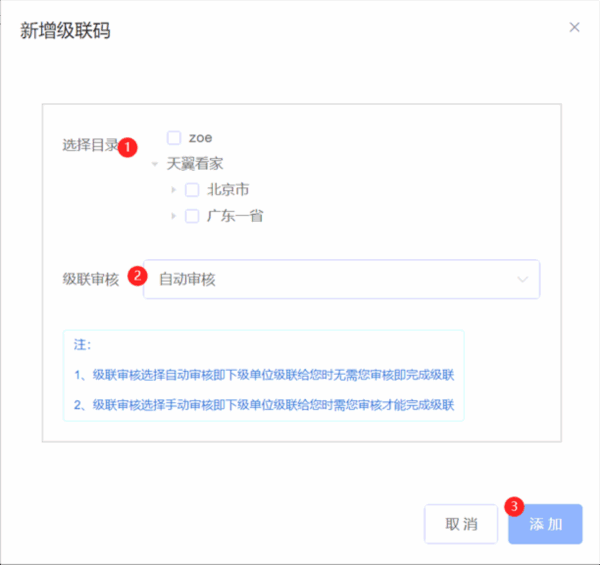
天翼云眼级联审核类型:自动审核和手动审核。
1)自动审核:级联审核选择自动审核即下级单位级联给您时无需您审核即完成级联
2)手动审核:级联审核选择手动审核即下级单位级联给您时需您审核才能完成级联
④批量删除:目录级联码创建后不再使用时可再级联码列表中选择删除。删除后目录级联码将不可用。
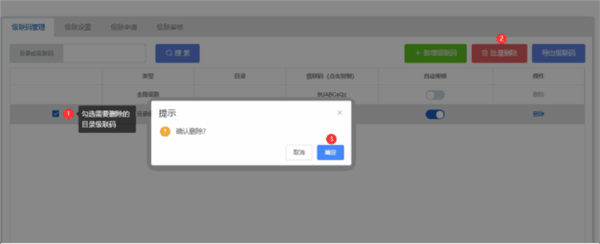
⑤导出级联码:用于导出所有级联码信息。
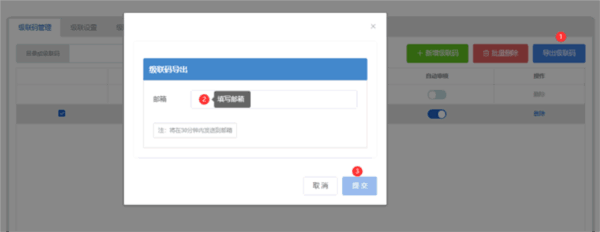
注:可以通过邮件下载或在右上角点击“下载图标”,从下载界面下载。
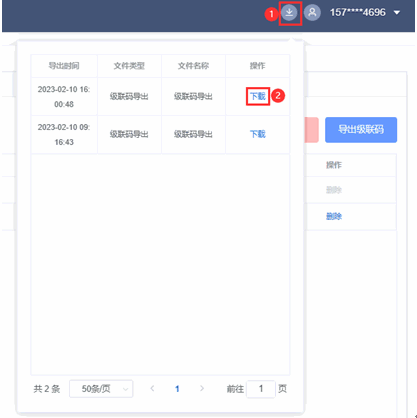
导出excel文件内容如下:

2级联设置
级联设置用于企业主管理接受下级单位级联时的级联类型,默认为“准许目录级联”和“准许设备级联”全部打开。企业主可基于业务需要,修改级联设置,修改后点击提交修改后生效。

①准许目录级联:准许下级单位带着级联设备的目录一起级联到监控目录,级联审核通过后下级单位带的目录会成为监控目录的一部分。
②准许设备级联:准许下级单位带着设备级联,级联审核通过后下级单位的设备会成为监控目录的一部分。
注:准许目录级联和准许设备级联可单开,也可同时开启。企业主可基于业务需要,修改级联设置,修改后点击提交修改后生效。
天翼云眼3级联申请
级联申请用于企业主向上级企业主发起的级联申请,发起级联申请后可查看审核中、审核通过、审核不通过、已过期的状态清单。
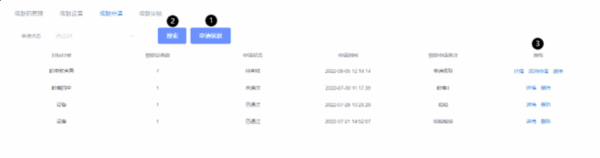
①申请级联:
步骤一:企业主用户点击【申请级联】,输入上级企业提供给我的级联码后,并同意《级联隐私政策》;
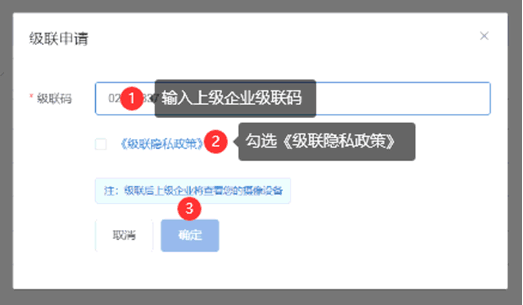
步骤二:可以按目录级联、设备级联的方式进行选择需级联的目录/设备,勾选级联权限,填写级联申请备注后,点击【确定】;
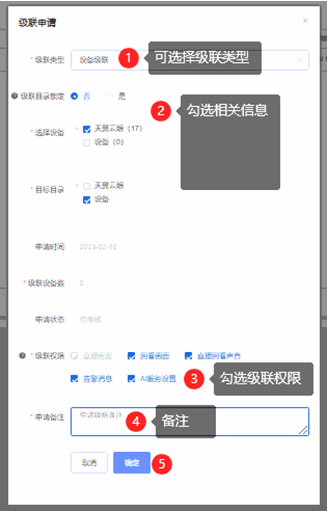
最后信息核对弹窗提醒,点击【确认】完成级联申请。
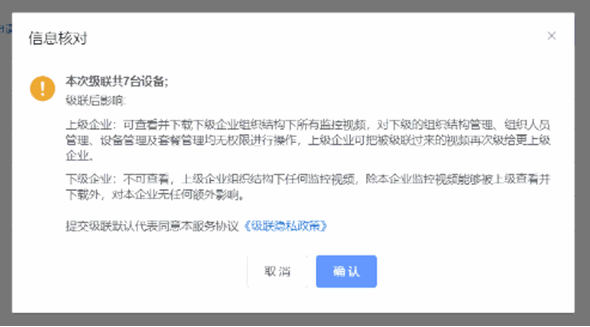
②搜索:企业主可按照待审核、已通过、未通过的状态进行搜索级联申请记录;
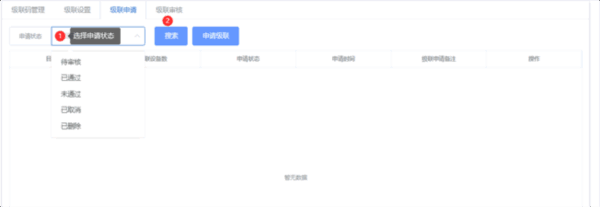
③操作:企业主发起级联申请后,可以点击【详情】查看级联详情,并针对审核中的级联申请可以进行【取消申请】操作,【删除】操作后,将删除已级联的设备及记录。

天翼云眼4级联审核
级联审核用于企业主向上级企业主发起的级联申请,上级企业主对级联申请进行审核,审核后可查看待审核、已通过、未通过的状态清单。
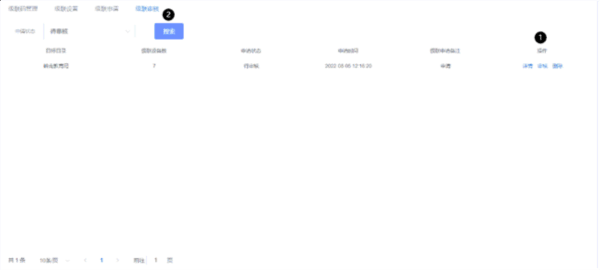
①操作:上级企业主收到级联申请后,可以点击【详情】查看级联详情,并针对待审核的级联申请可以进行【审核】操作,【删除】操作后,将删除已审核记录并取消设备的级联关系;
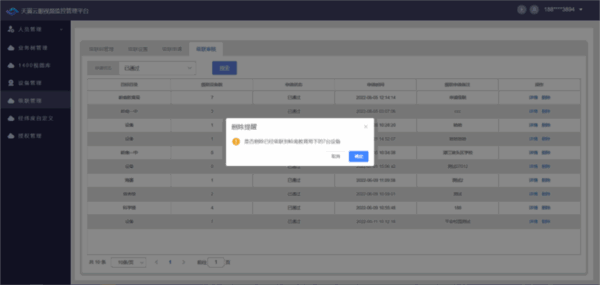
27、经纬度自定义
此模块用于企业主管辖区域内设备树上的全部设备经纬度可在此查询、添加及修改对应设备经纬度。经纬度自定义可在pc端电子地图模块中同步数据,并且可在pc端修改。
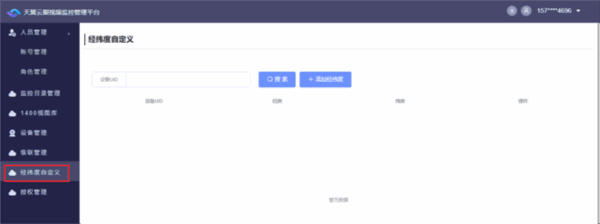
1)添加经纬度
支持单个设备和批量设备的方式添加经纬度。
按单个设备添加需填入设备UID及对应的设备经纬度即可添加;
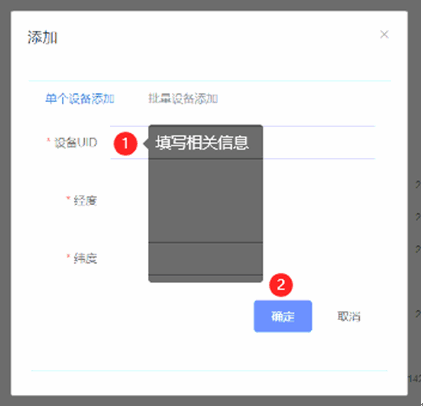
批量设备添加经纬度需导入模板进行添加。
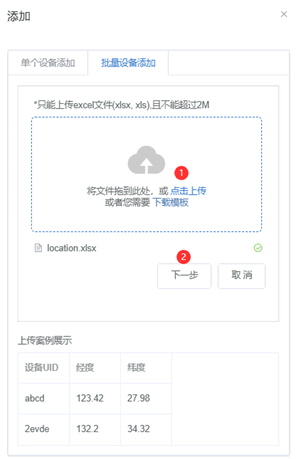
输入通知邮箱后,录入结果通过邮件方式发送给对应邮箱用户
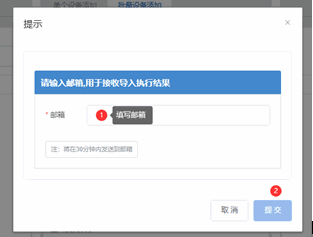
2)天翼云眼操作
修改:点击操作中的【修改】对指定设备的经纬度进行修改,点击【确认】后即可修改成功;
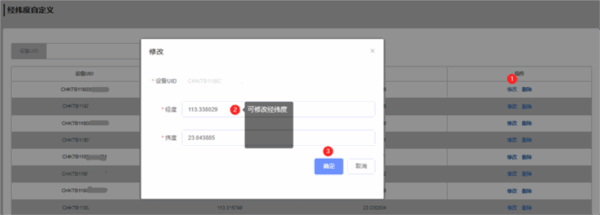
删除:点击操作中的【删除】对指定设备的经纬度进行删除,点击【确认】后即可删除成功;
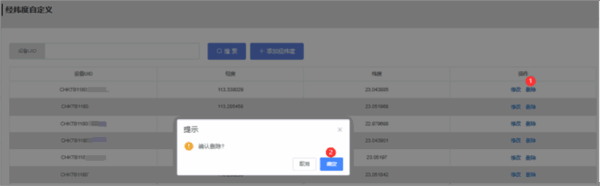
3)搜索点击【搜索】可按照设备UID进行搜索设备;

28、天翼云眼授权管理
授权管理用于运营商在【客户管理】模块中的操作处,对企业主发起业务树授权申请的记录汇总,企业主可进行查看及审核。
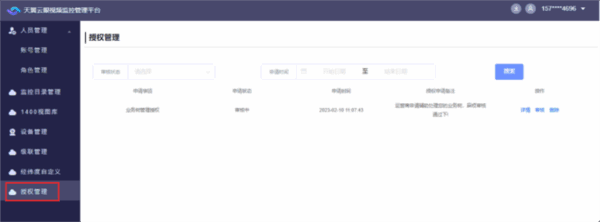
1)搜索
支持运营商根据审核状态、申请时间搜索授权申请记录;
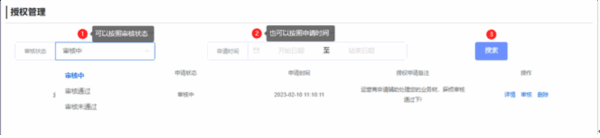
2)操作
针对授权记录可查看详情、审核、删除的操作;审核通过后,运营商才有权限查看对应企业主的业务树;删除后,企业主及运营商记录同步删除,且权限回收,运营商管理员不再拥有管理该企业主权限;
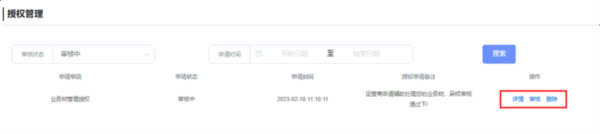
①详情:
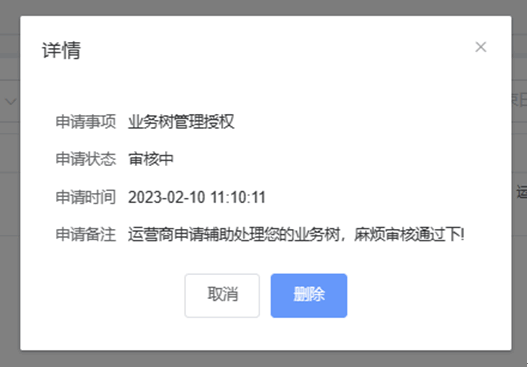
②审核:
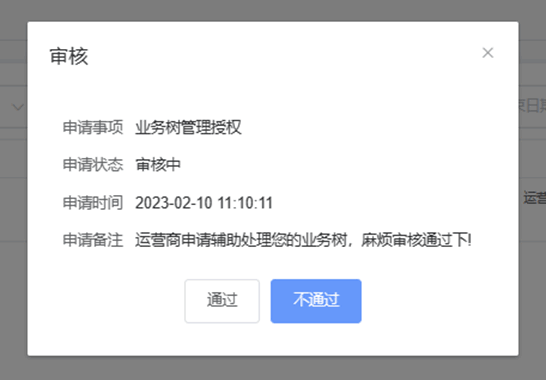
29、天翼云眼支持对子账号的对讲功能的权限控制
在校园场景中,学校为家长开子账号分配设备时,增加子账号语音对讲权限控制项,按照企业主对子账号的管控诉求控制子账号是否可操作管辖设备的语音对讲功能。
1)企业主在天翼云眼视频监控管理平台 - 人员管理 - 账号管理中,控制是否提供语音对讲功能
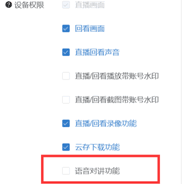
2)PC端和手机端,当企业主未授权子账号的语音对讲功能权限时,客户端新增交互提示,子账号在直播页点击语音对讲按钮时,提示:企业主给您分配该设备时未授权语音对讲权限,您无法使用对讲功能。
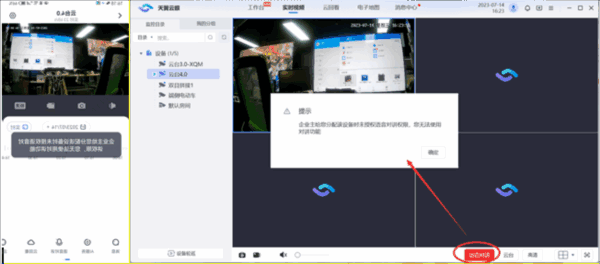
30、天翼云眼AI服务管理模块
该模块主要是将设备绑定/解绑AI服务(明厨亮灶、天翼应急、智慧商企、平安慧眼),只有把设备绑定相应的AI服务后,才会对设备进行相应的AI分析。
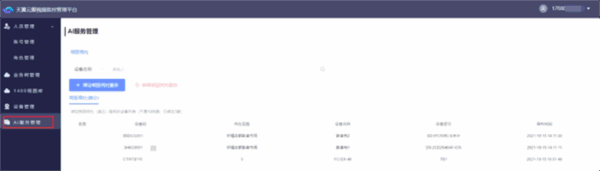
31、AI服务
AI服务包含:明厨亮灶、天翼应急、智慧商企、平安慧眼。
主要是根据账号开通AI服务套餐(如明厨亮灶套餐),才能绑定AI服务(如绑定明厨亮灶服务)和解绑AI服务(如解绑AI服务)。
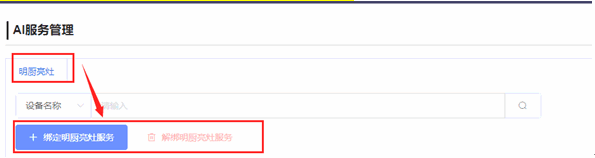
32、绑定AI服务
以绑定明厨亮灶为例,点击“绑定明厨亮灶服务”按钮,弹出弹窗选择需要绑定明厨亮灶服务设备,再点击“确定”按钮后即把设备绑定明厨亮灶服务成功。
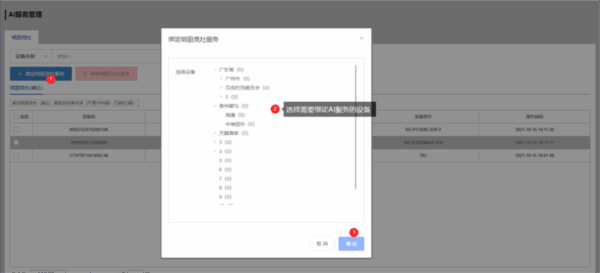
设备绑定明厨亮灶服务成功后,设备列表显示已绑定服务的设备信息和已绑定服务的路数。
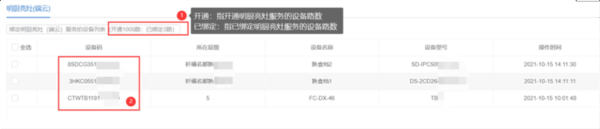
设备绑定明厨亮灶服务成功后,可在明厨亮灶应用上看到对应的AI分析。
运营商角色
1、登录后主页面
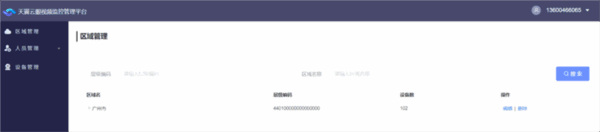
2、角色管理模块
主要是创建和管理系统中的角色权限。
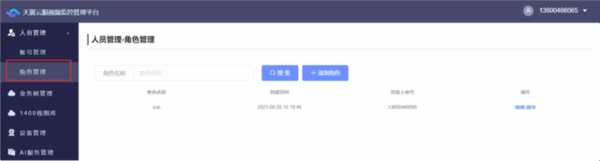
(3)添加角色
添加角色:系统管理首先要添加角色

设置角色名称和给角色配置可拥有的管理模块权限。
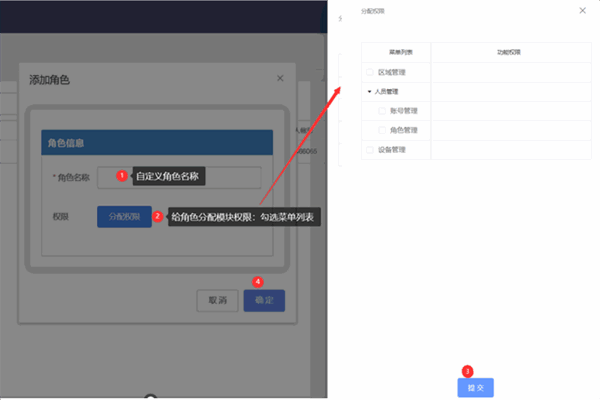
4、编辑
编辑:对已添加成功的角色进行修改,修改角色名称和修改角色菜单权限。
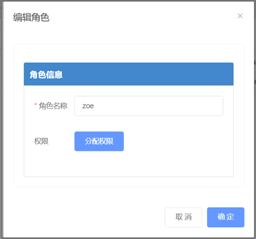
5、删除
删除:删除已创建的角色。
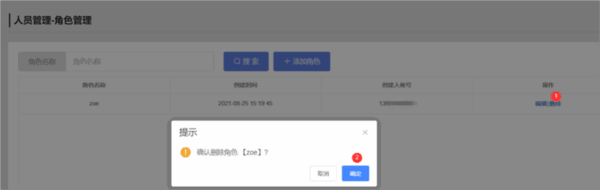
6、搜索
搜索:搜索输入框输入关键字,点击搜索可对已创建的角色名称进行搜索结果查询。

7、账号管理模块
主要是创建系统用户账号,使用户账号可登录系统做管理。

8、添加用户

添加用户:为用户创建登录系统的用户账号和给账号分配可管辖的设备。
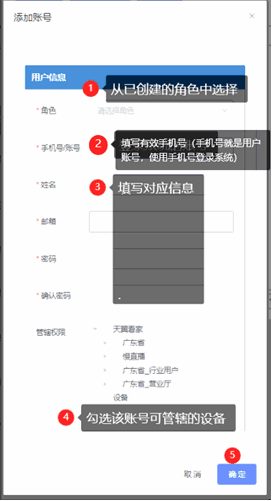
9、导出
导出:点击“导出”按钮,可以以Exce形式导出已创建的账号列表。
10、编辑
编辑:对已添加成功的账号进行修改,“手机号/账号”项不可修改,其余项支持修改。
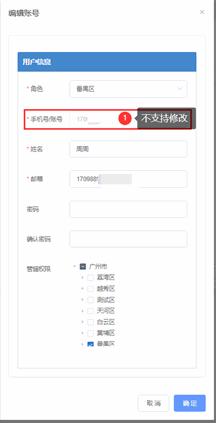
11、搜索
搜索:搜索输入框输入关键字,点击“搜索”按钮后可展示搜索结果相关的账号。
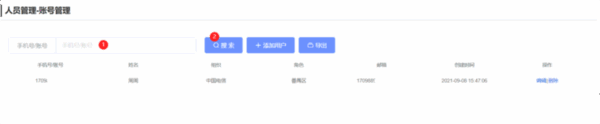
12、区域管理模块
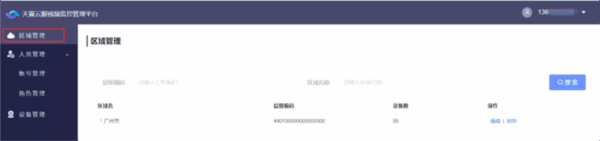
查看账号下管理区域的设备数量,可点击区域名称查看每个区域下的设备数。
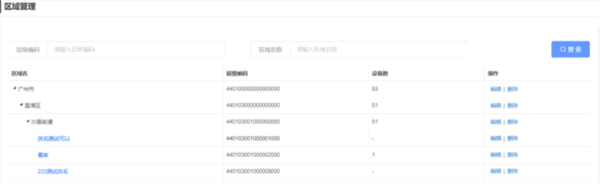
13、编辑
编辑:对区域名进行修改,输入框填写区域名称,点击“确定”即可。
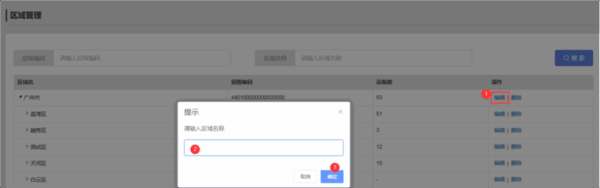
14、删除
删除:删除已有的区域名称。
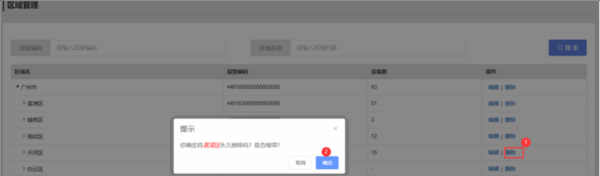
15、搜索
搜索:搜索输入框输入关键字,点击“搜索”按钮后可展示搜索结果相关的区域名称/层级编码。
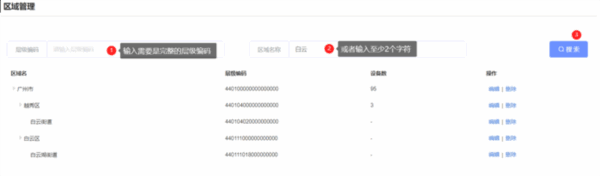
16、设备管理模块
主要是以区域维度和看家设备维度,查看单个设备信息和设备状态。
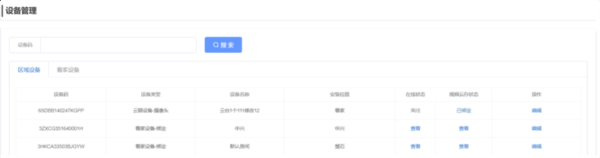
17、区域设备
查看状态:点击“查看”按钮,可以查看设备的在线状态和视频云存状态。
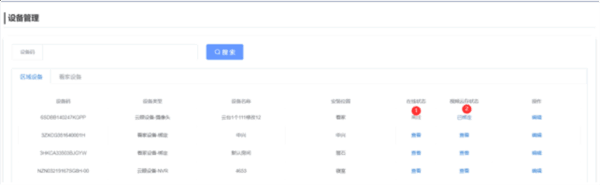
编辑:即编辑设备名称,对“设备名称”项进行修改,填写完成点击“确定”按钮即可。
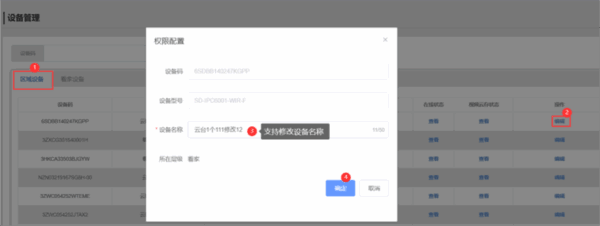
搜索:搜索输入框输入关键字,点击“搜索”按钮后可显示搜索结果。
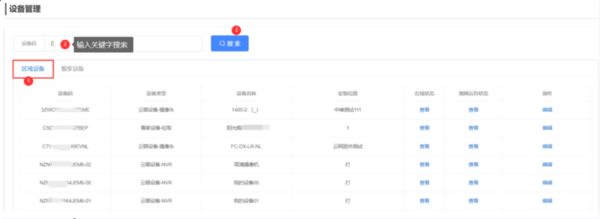
18、看家设备
查看状态
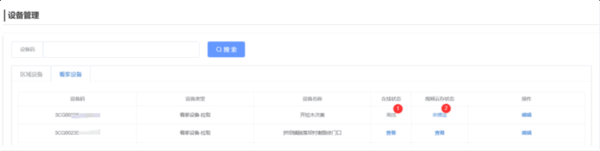
编辑:即编辑设备名称,对“设备名称”项进行修改,填写完成点击“确定”按钮即可。
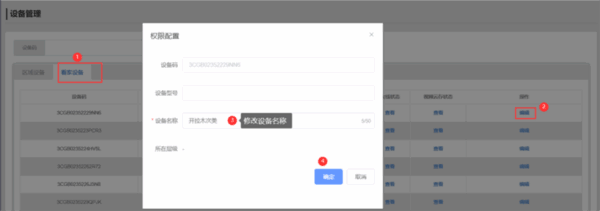
搜索:搜索输入完整的设备,点击“搜索”按钮后可显示搜索结果。

19、客户端打标管理
1)运营商管理员角色,按照省市控制客户端绑定设备、装维绑定设备环节是否强制打标;设备画面标签批量导入
路径:云眼视频监控管理平台-运营商视图-客户端打标管理
(1)选择“配置区域”,可选择按省或按市,按省控制或按市控制。
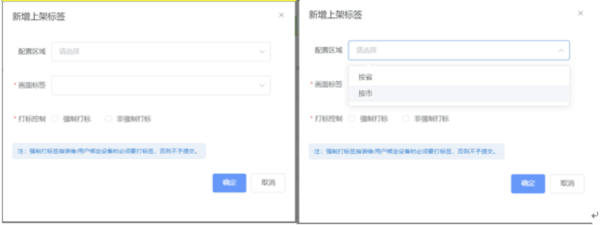
(2)选择“画面标签”,支持搜索,选中的画面标签将在用户和装维打标界面展示供用户和装维选择。若省里想要上架的画面标签列表中没有,请联系省内支撑拓展协调添加。
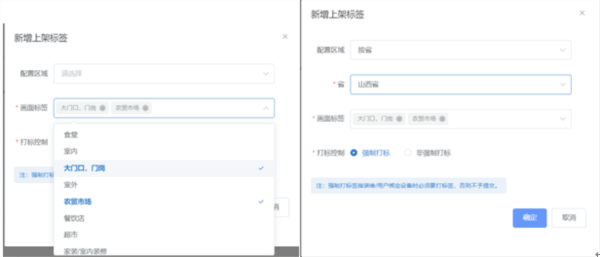
(3)选择“打标控制”,可选择“强制打标”或“非强制打标”,选择强制打标则装维/用户绑定设备时必须要打标签,否则不予提交。,选择非强制打标,则不限制装维/用户绑定设备时的打标。
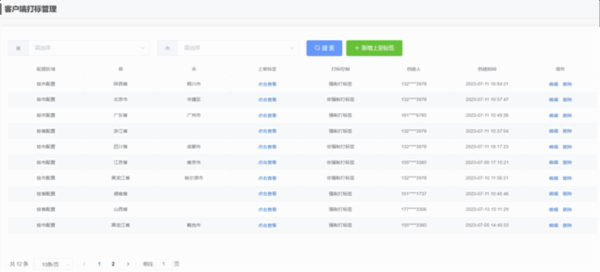
2)新增标签管理,可编辑单台设备标签,包括增删改查;新增批量标签导入,可为一批设备批量导入标签。
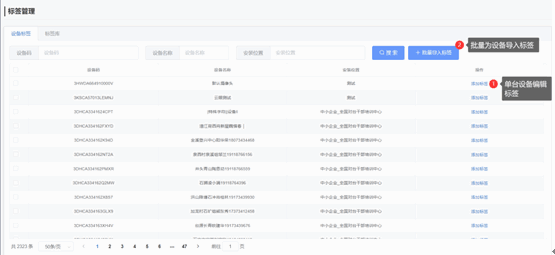
路径:云眼视频监控管理平台-运营商视图-标签管理
(1)查看设备已有标签,包括画面标签、行业标签
(2)修改设备画面标签,点击修改标签可删除、新增画面标签
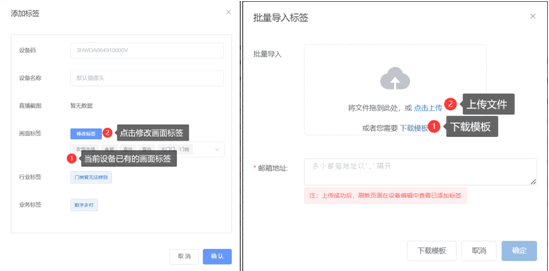
3)客户端打标签
(1)装维账号登录情况下
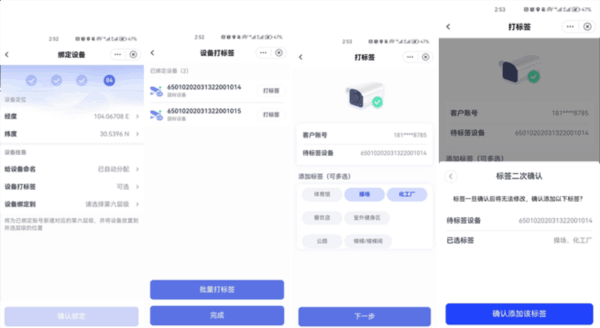
装维人员收编绑定国标设备、社标设备时,在绑定设备命名环节,提供打标签功能,支持单台设备打标,也支持批量打标。
(2)客户账号登录情况下
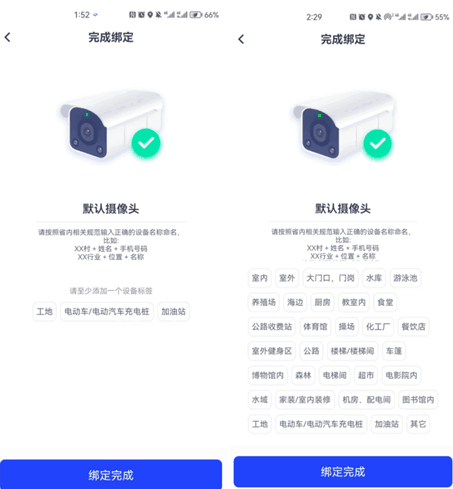
在绑定设备命名环节,提供打标签功能,用户可单选或多选多个标签词,是否需要强制打标由省份管理员在视频监控管理平台进行配置控制。
【用户点评】
天翼云电脑适用硬件有云终端、平板、手机、笔记本电脑、PC电脑主机。所以,软件实现了手机、电脑端数据互通传输,并且有效的保护了用户桌面信息数据的安全问题。除此之外,软件功能丰富,内置查看,管理,移除设备,个性化等多种功能,让用户在工作中有更多的操作空间。与此同时,软件内还有文件拖拽功能,用户可以将文件从本地复制到云桌面或从云桌面复制到本地。采用CLINK远程桌面协议将计算和存储迁移到了云端,使云端与本地进行连接,实现资源共享,十分方便

∨ 展开

 猎豹免费wifiv5.1.1711091 电脑版
猎豹免费wifiv5.1.1711091 电脑版 百度网盘提取码查询工具V1.0.407绿色版
百度网盘提取码查询工具V1.0.407绿色版







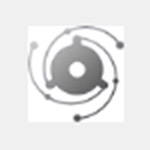 .NET Reactor 5破解版
.NET Reactor 5破解版
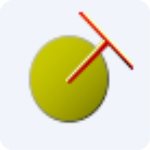 Digimizer(医学图像分析软件)v5.4.7中文破解版
Digimizer(医学图像分析软件)v5.4.7中文破解版
 Ashampoo Photo Commanderv16.1.0绿色中文破解版
Ashampoo Photo Commanderv16.1.0绿色中文破解版
 Advanced Design System 2022破解补丁
Advanced Design System 2022破解补丁
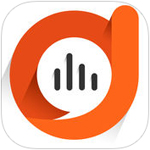 阿基米德fm电脑版v2.8.5官方最新版
阿基米德fm电脑版v2.8.5官方最新版
 DeskProto 7v7.0中文破解版(附注册机)
DeskProto 7v7.0中文破解版(附注册机)
 极速PDF阅读器 V3.0.0.3006 官方版
极速PDF阅读器 V3.0.0.3006 官方版
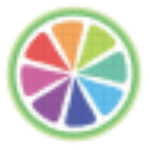 PaintTool Ver.2 2021v2021.02.28中文破解版
PaintTool Ver.2 2021v2021.02.28中文破解版
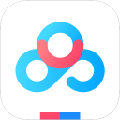 百度网盘svip免费领取不限速版(倍速播放方法)
百度网盘svip免费领取不限速版(倍速播放方法)
 百度网盘PC客户端最新版2023 V7.26.0.10 官方最新版
百度网盘PC客户端最新版2023 V7.26.0.10 官方最新版
 夸克网盘绿色免安装版 V2.2.3 绿色便携版
夸克网盘绿色免安装版 V2.2.3 绿色便携版
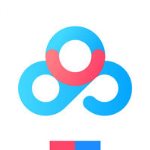 网盘提取码破解神器v1.0.0绿色版(支持百度/蓝奏/微云)
网盘提取码破解神器v1.0.0绿色版(支持百度/蓝奏/微云)
 华为家庭存储Windows客户端 V3.0.0.131 官方电脑版
华为家庭存储Windows客户端 V3.0.0.131 官方电脑版
 inssider 4破解版(附破解补丁)
inssider 4破解版(附破解补丁)
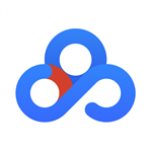 百度网盘批量处理助手v5.8.2绿色破解版
百度网盘批量处理助手v5.8.2绿色破解版